ESXI6.7安装配置CentOS7
1、安装好后,提示选择喜欢的语言,我们直接默认即可,点击Continue

2、先开始设置系统时间,在地图上找到中国,单击一下选中,设置时间、日期。然后点击 Done
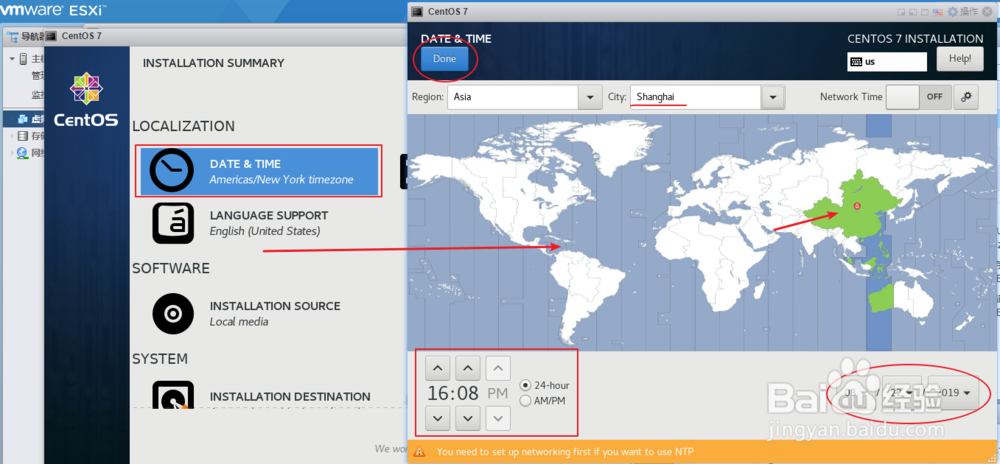
3、选择安装位置,选中“I wiLL configure partitioning”,然后点击done
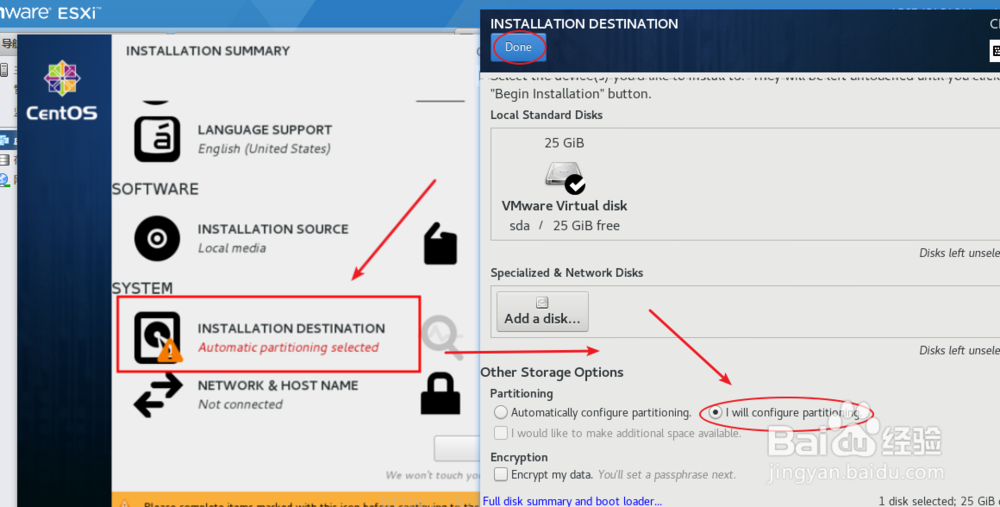
4、开始划分CentOS7的磁盘分区,请按图示进行操作。
这里介绍一下磁盘分区的一些知识
/boot :用来存放与 Linux 系统启动有关的程序
/ : 系统的根目录,所有的目录都挂在这个目录下面
/home :存放普通用户的数据,是普通用户的宿主目录
swap :交换区,系统在物理内存不够时,与Swap进行交换
请按需分配,也可参考下图分配,分配好后,点击done完成分区规划,在弹出对话框中点击“accept changs”
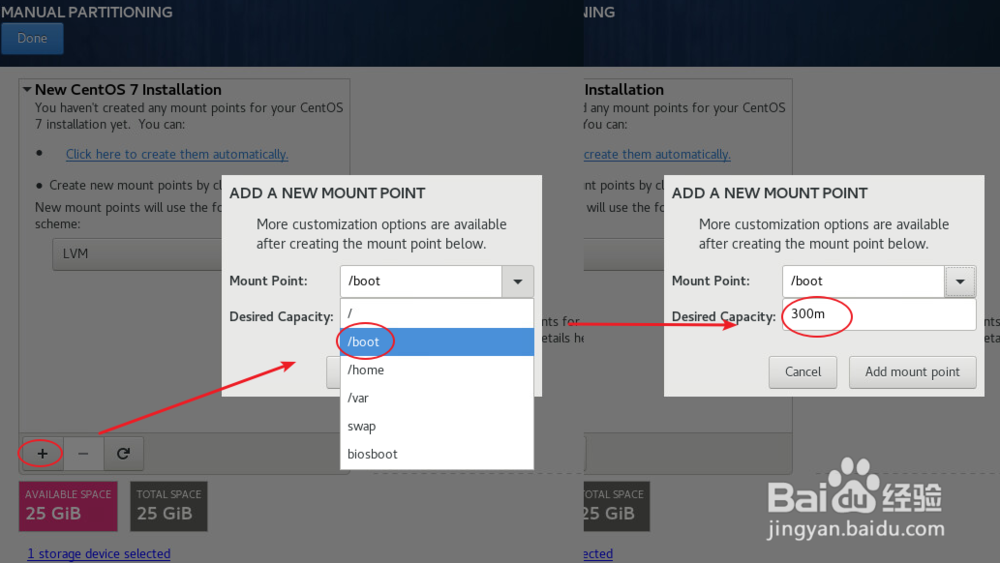

5、完成磁盘分区后,点击“NET WORK & HOST NAME”修改主机名称,这里设置为data001,点击done完成配置
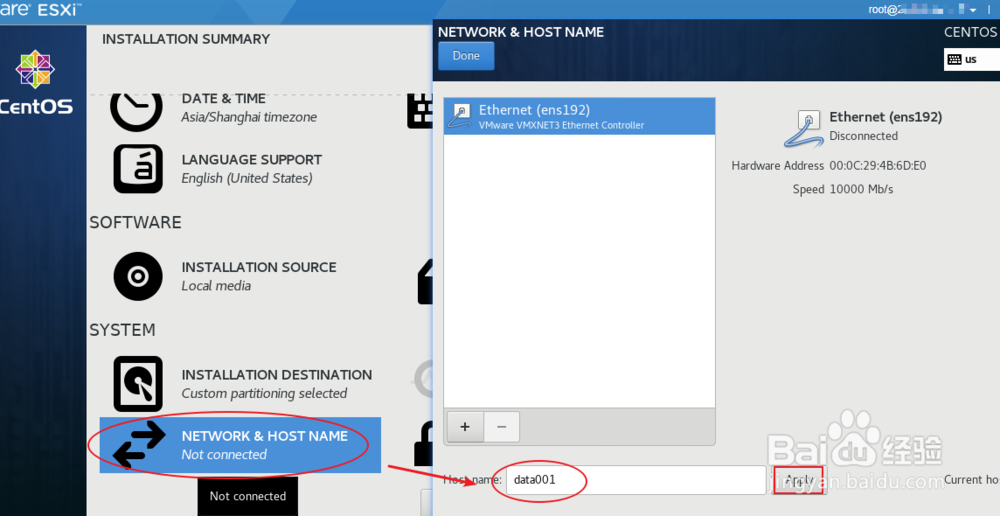
6、还有一些网络环境是无法通过DHCP获取到ip地址的,那么我们需要配置静态ip地址,配置如下图所示

7、点击“begin installtion”进行安装

8、设置root用户的密码,在“root password”中输入密码,请设置复杂密码,大小写字母+数字+特殊字符组合,如果密码安全度不高,无法进行下一步操作
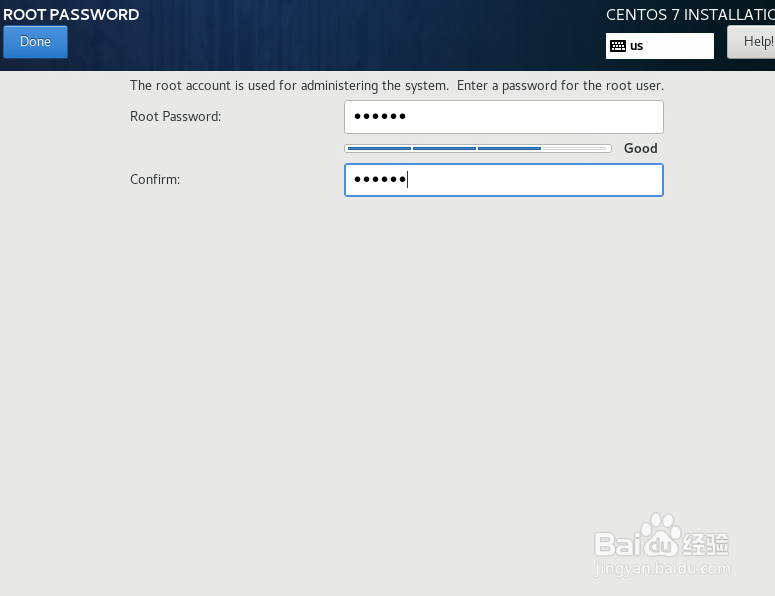
9、Completel!操作系统安装已经完成,点击reboot重启,请畅快的使用CentOS7吧
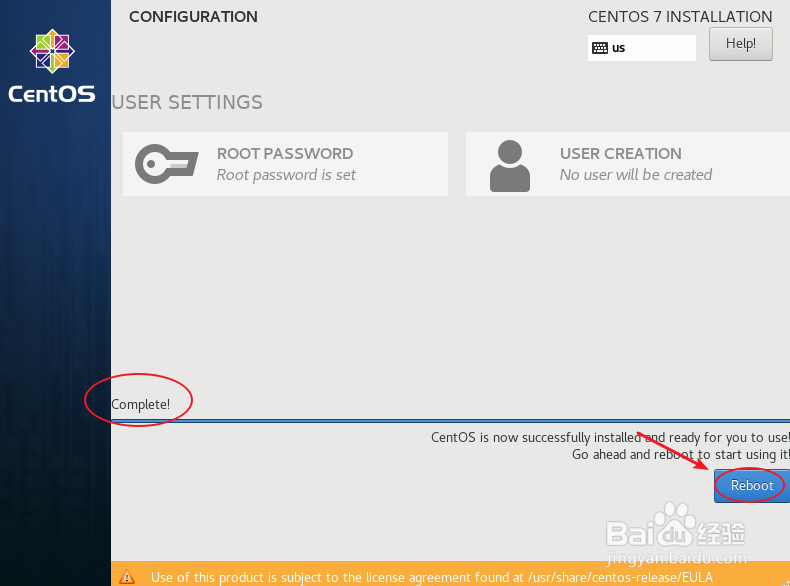
声明:本网站引用、摘录或转载内容仅供网站访问者交流或参考,不代表本站立场,如存在版权或非法内容,请联系站长删除,联系邮箱:site.kefu@qq.com。
阅读量:145
阅读量:49
阅读量:125
阅读量:162
阅读量:38